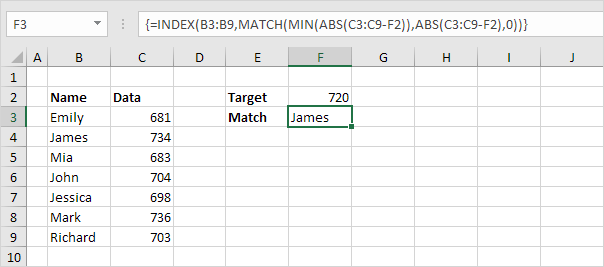INDICE y coincidir en Excel
partido | Índice | Index y partido | dos vías de búsqueda | Búsqueda de mayúsculas y minúsculas | Izquierda de búsqueda | Dos-Columna de búsqueda | más parecido
Uso INDICE y coincidir en Excel y impresionar a su jefe. En lugar de utilizar enlace: / ejemplos-BUSCARV [BUSCARV], utilizar el índice y combinar. Para realizar búsquedas avanzadas, necesitará INDICE y coincidir.
Partido
La función de concordancia devuelve la posición de un valor en un intervalo dado. Por ejemplo, la función de concordancia a continuación busca el valor 53 en el rango B3: B9.
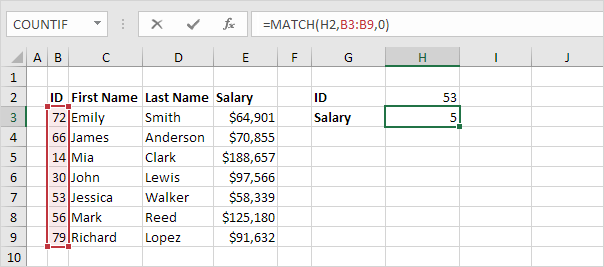
Explicación: 53 (primer argumento) encuentra en la posición 5 en el rango B3: B9 (segundo argumento). En este ejemplo, se utiliza la función de concordancia para devolver una coincidencia exacta por lo que establecer el tercer argumento a 0.
Índice
La función de índice por debajo devuelve un valor específico en un rango de una sola dimensión.
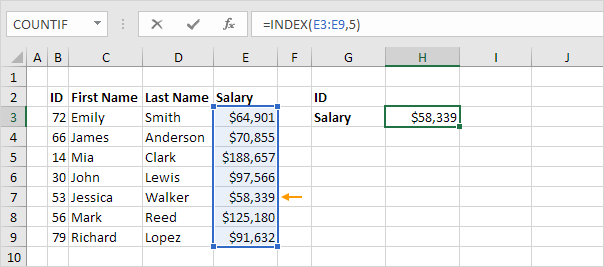
Explicación: la función de índice devuelve el valor quinta (segundo argumento) en el rango E3: E9 (primer argumento).
Índice y de ajuste de
Sustituir el valor 5 en la función de índice (véase el ejemplo anterior) con la función de concordancia (ver primer ejemplo) para buscar el salario de ID 53.
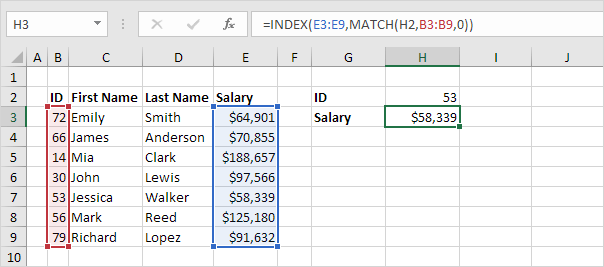
Explicación: el PARTIDO función devuelve la posición 5. La función de índice de necesidades posición 5. Es una combinación perfecta. Si lo desea, también puede utilizar el `enlace: / examples-CONSULV [función BUSCARV] ‘. Tu decides. Sin embargo, tendrá que INDEX y COINCIDIR para realizar búsquedas avanzadas, como veremos a continuación.
de dos vías Lookup
La función de índice también puede devolver un valor específico en un intervalo de dos dimensiones. Por ejemplo, utilizar el índice y la función de concordancia en Excel para realizar una enlace: / ejemplos de dos vías-lookup [de dos vías-lookup].
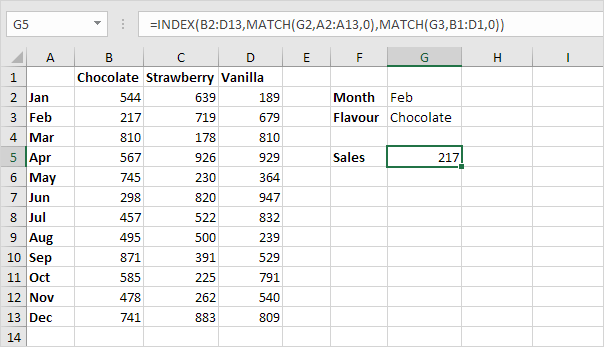
mayúsculas y minúsculas de búsqueda
Por defecto, la función BUSCARV realiza una búsqueda sensible a las mayúsculas.
Sin embargo, puede utilizar el índice, de partido y la función exacta en Excel para realizar una `enlace: / ejemplos de los casos-sensible a las operaciones de búsqueda [mayúsculas y minúsculas de búsqueda] ‘.
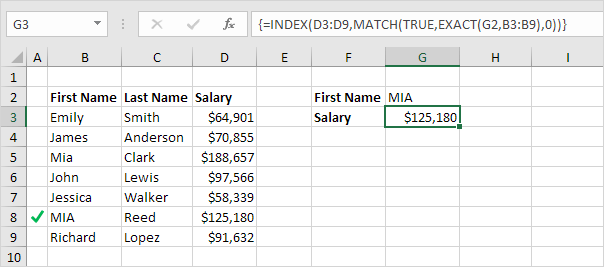
Nota: la fórmula busca correctamente el salario de MIA Reed, no Mia Clark.
Izquierda búsqueda [[] de búsqueda de la izquierda]
La función BUSCARV sólo se ve a la derecha. No se preocupe, puede utilizar el índice y la función de concordancia en Excel para realizar una `enlace: / examples-izquierda-lookup [izquierda de búsqueda] ‘.
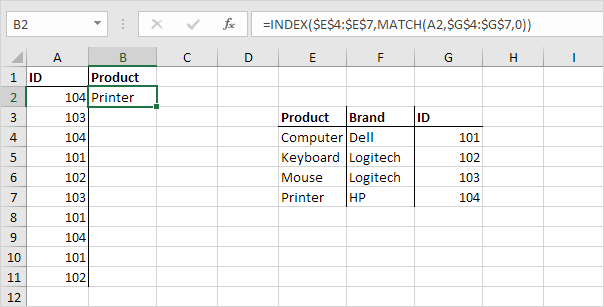
Nota: cuando arrastramos esta fórmula hacia abajo, las referencias absolutas ($ E $ 4: $ E $ 7 y $ G $ 4: $ G $ 7) permanecer la misma, mientras que la referencia relativa (A2) cambia a A3, A4, A5, etc.
en dos columna de búsqueda
¿Quieres buscar un valor en base a varios criterios? Utilizar el índice y la función de concordancia en Excel para realizar una enlace: / ejemplos de dos-columna-lookup [de dos columna de búsqueda].
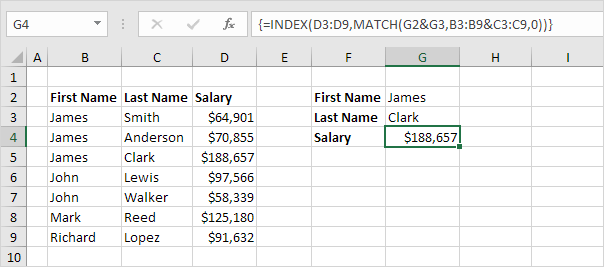
Nota: la fórmula de matriz anterior busca el salario de James Clark, no James Smith, no James Anderson.
más parecido
Para encontrar el enlace: / ejemplos más cercano al partido [valor más cercano] a un valor objetivo en una columna de datos, utilizar el índice, PARTIDO, ABS y la función MIN en Excel.